Merencanakan dan mengelola biaya untuk Azure Blob Storage
Artikel ini membantu Anda merencanakan dan mengelola biaya untuk Azure Blob Storage. Pertama, perkirakan biaya menggunakan kalkulator harga Azure. Setelah membuat akun penyimpanan, optimalkan akun sehingga Anda hanya membayar yang Anda butuhkan. Gunakan fitur manajemen biaya untuk mengatur anggaran dan memantau biaya. Anda juga dapat meninjau perkiraan biaya dan memantau tren pengeluaran untuk mengidentifikasi area mana yang perlu tindakan.
Perlu diingat bahwa biaya Blob Storage hanya sebagian dari biaya bulanan dalam tagihan Azure Anda. Meski artikel ini menjelaskan cara merencanakan dan mengelola biaya untuk Blob Storage, Anda akan ditagih untuk semua layanan dan sumber daya Azure yang digunakan dalam langganan Azure Anda, termasuk layanan pihak ketiga. Setelah terbiasa mengelola biaya Blob Storage, Anda dapat menerapkan metode serupa untuk mengelola biaya semua layanan Azure yang digunakan dalam langganan Anda.
Perkirakan biaya
Gunakan kalkulator harga Azure untuk memperkirakan biaya sebelum Anda membuat dan mulai mentransfer data ke akun Azure Storage.
Pada halaman Kalkulator harga Azure, pilih petak Akun Penyimpanan.
Gulir ke bawah halaman dan temukan bagian Akun Penyimpanan dari perkiraan Anda.
Pilih opsi dari menu drop-down.
Saat Anda memodifikasi nilai menu drop-down ini, perkiraan biaya berubah. Perkiraan itu muncul di sudut atas serta bagian bawah perkiraan.
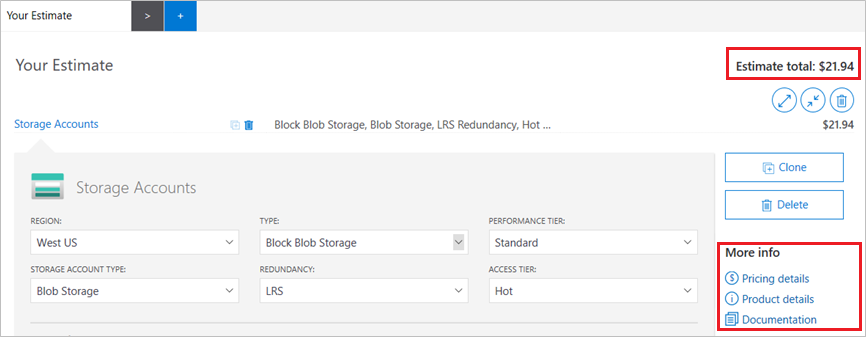
Saat Anda mengubah nilai Jenis di drop-down, opsi lain yang muncul di lembar kerja ini juga berubah. Gunakan tautan di bagian Info Selengkapnya untuk mempelajari tentang apa arti setiap opsi dan bagaimana opsi ini memengaruhi harga operasi terkait penyimpanan.
Ubah opsi yang tersisa untuk melihat pengaruhnya pada perkiraan Anda.
Alat dan panduan pendukung
Sumber daya berikut ini juga dapat membantu Anda memperkirakan biaya penggunaan Azure Blob Storage:
Memahami model tagihan lengkap untuk Azure Blob Storage
Azure Blob Storage berjalan di infrastruktur Azure yang menambah biaya saat Anda menyebarkan sumber daya baru. Penting untuk dipahami bahwa mungkin ada biaya infrastruktur tambahan lainnya yang mungkin bertambah.
Penagihan biaya untuk Azure Blob Storage
Saat Anda membuat atau menggunakan sumber daya Blob Storage, Anda akan dikenakan biaya untuk meter berikut:
| Optik | Unit |
|---|---|
| Penyimpanan data | Per GB/per bulan |
| Operasional | Per transaksi |
| Transfer data | Per GB |
| Metadata | Per GB/per bulan1 |
| Tag indeks blob | Per tag2 |
| Umpan perubahan | Per perubahan yang dicatat2 |
| Cakupan enkripsi | Per bulan2 |
| Percepatan kueri | Per GB yang dipindai & Per GB yang dikembalikan |
1 Hanya berlaku untuk akun yang memiliki namespace layanan hierarkis.
2 Hanya berlaku jika Anda mengaktifkan fitur tersebut.
Lalu lintas data juga dapat dikenakan biaya jaringan. Lihat Harga bandwidth.
Pada akhir siklus penagihan, biaya untuk setiap meter dijumlahkan. Tagihan atau faktur Anda memperlihatkan bagian untuk semua biaya Azure Blob Storage. Ada item baris terpisah untuk setiap meter.
Penyimpanan data dan metadata ditagih per GB setiap bulan. Untuk data dan metadata yang disimpan selama kurang dari sebulan, Anda dapat memperkirakan dampak pada tagihan bulanan Anda dengan menghitung biaya setiap GB per hari. Anda dapat menggunakan pendekatan serupa untuk memperkirakan biaya cakupan enkripsi yang digunakan selama kurang dari sebulan. Jumlah hari dalam bulan tertentu bervariasi. Oleh karena itu, untuk mendapatkan perkiraan terbaik dari biaya Anda dalam bulan tertentu, pastikan untuk membagi biaya bulanan dengan jumlah hari yang ada pada bulan itu.
Unit penyimpanan
Azure Blob Storage menggunakan unit pengukuran base-2 berikut untuk mewakili kapasitas penyimpanan: KiB, MiB, GiB, TiB, PiB. Item baris pada tagihan Anda yang berisi GB sebagai satuan pengukuran (Misalnya, per GB / per bulan) dihitung oleh Azure Blob Storage sebagai GB biner (GiB). Misalnya, item baris pada tagihan Anda yang menunjukkan 1 untuk Data Disimpan (GB/bulan) sesuai dengan 1 GiB per bulan penggunaan. Tabel berikut ini menjelaskan setiap unit base-2:
| Singkatan | Unit | Definisi |
|---|---|---|
| KiB | kibibyte | 1.024 byte |
| MiB | mebibyte | 1.024 KiB (1.048.576 byte) |
| GiB | gibibyte | 1024 MiB (1.073.741.824 byte) |
| TiB | tebibyte | 1024 GiB (1.099.511.627.776 byte) |
Menemukan harga unit untuk setiap meter
Untuk menemukan harga unit, buka halaman harga yang benar dan pilih struktur file yang sesuai. Kemudian, terapkan filter redundansi, wilayah, dan mata uang yang sesuai. Harga untuk setiap meter muncul dalam tabel. Harga berbeda berdasarkan pengaturan lain di akun Anda seperti opsi redundansi data, tingkat penyimpanan, dan tingkat performa.
Halaman harga dan struktur file yang benar sebagian besar penting bagi biaya membaca dan menulis data karena biaya untuk menyimpan data pada dasarnya tidak berubah oleh pilihan tersebut. Untuk memperkirakan biaya membaca dan menulis data secara akurat, mulailah dengan menentukan klien, aplikasi, dan beban kerja titik akhir akun Penyimpanan mana yang akan digunakan untuk membaca dan menulis data.
Permintaan harga ke titik akhir layanan blob
Format titik akhir layanan blob adalah https://<storage-account>.blob.core.windows.net dan merupakan titik akhir yang paling umum digunakan oleh alat dan aplikasi yang berinteraksi dengan Blob Storage.
Permintaan dapat berasal dari salah satu sumber ini:
Beban kerja Hadoop yang menggunakan driver WASB
Klien yang menggunakan REST API Blob Storage atau API Blob Storage dari pustaka klien Azure Storage
Transfer ke kontainer terpasang Network File System (NFS) 3.0
Transfer yang dilakukan dengan menggunakan Protokol Transfer File SSH (SFTP)
Halaman harga yang benar untuk permintaan ini adalah halaman Harga blob blok.
Permintaan ke titik akhir ini juga dapat terjadi di akun yang memiliki namespace hierarkis. Bahkan, untuk menggunakan protokol NFS 3.0 dan SFTP, Anda harus terlebih dahulu mengaktifkan fitur namespace hierarkis akun.
Jika akun Anda mengaktifkan fitur namespace hierarkis, pastikan daftar drop-down Struktur File diatur ke Namespace Hierarkis (NFS v3.0, Protokol SFTP). Jika tidak, pastikan diatur ke Namespace Datar.
Permintaan harga ke titik akhir Data Lake Storage
Format titik akhir Data Lake Storage adalah https://<storage-account>.dfs.core.windows.net dan merupakan titik akhir paling umum yang digunakan oleh beban kerja dan aplikasi analitik. Titik akhir ini biasanya digunakan dengan akun yang memiliki namespace hierarkis tetapi tidak selalu.
Permintaan dapat berasal dari salah satu sumber ini:
Beban kerja Hadoop yang menggunakan driver Azure Blob File System (ABFS)
Klien yang menggunakan REST API Data Lake Storage Gen2 atau API Data Lake Storage Gen2 dari pustaka klien Azure Storage
Halaman harga yang benar untuk permintaan ini adalah halaman harga Azure Data Lake Storage Gen2.
Jika akun Anda tidak mengaktifkan fitur namespace hierarkis, tetapi Anda mengharapkan klien, beban kerja, atau aplikasi membuat permintaan melalui titik akhir Data Lake Storage akun Anda, lalu atur daftar drop-down Struktur File ke Namespace Datar. Jika tidak, pastikan bahwa itu diatur ke Namespace Hierarkis.
Temukan harga setiap operasi
Setiap permintaan yang dibuat oleh alat seperti AzCopy atau Azure Storage Explorer tiba ke layanan dalam bentuk operasi REST. Ini juga berlaku untuk aplikasi kustom yang memanfaatkan pustaka Klien Azure Storage.
Untuk menentukan harga setiap operasi, Anda harus terlebih dahulu menentukan bagaimana operasi tersebut diklasifikasikan dalam hal jenisnya. Itu karena halaman harga mencantumkan harga hanya berdasarkan jenis operasi dan bukan oleh setiap operasi individu. Untuk melihat bagaimana setiap operasi memetakan ke jenis operasi, lihat Memetakan setiap operasi REST ke harga.
Menggunakan Prabayar Azure dengan Azure Blob Storage
Anda dapat membayar biaya Azure Blob Storage dengan kredit Azure Prabayar (sebelumnya disebut komitmen moneter). Namun, Anda tidak dapat menggunakan kredit Azure Prepayment untuk membayar biaya untuk produk dan layanan pihak ketiga termasuk yang berasal dari Marketplace Azure.
Optimalkan biaya
Pertimbangkan opsi ini untuk mengurangi biaya.
Menganalisis kontainer dan blob yang ada
Reservasi kapasitas penyimpanan
Atur data ke dalam tingkat akses
Pindahkan data secara otomatis antar tingkat akses
Bagian ini membahas setiap opsi secara lebih rinci.
Menganalisis kontainer dan blob yang ada
Jika Anda telah menggunakan Blob Storage selama beberapa waktu, Anda harus meninjau konten kontainer Anda secara berkala untuk mengidentifikasi peluang untuk mengurangi biaya Anda. Dengan memahami bagaimana blob Anda disimpan, diatur, dan digunakan dalam produksi, Anda dapat mengoptimalkan tradeoff dengan lebih baik antara ketersediaan, performa, dan biaya blob tersebut.
Lihat salah satu artikel ini untuk membuat item dan menganalisis kontainer dan blob yang ada:
Tutorial: Menghitung statistik kontainer dengan menggunakan Databricks
Menghitung jumlah dan ukuran total blob per kontainer menggunakan inventaris Azure Storage
Reservasi kapasitas penyimpanan
Anda dapat menghemat biaya penyimpanan data blob dengan kapasitas terpesan Azure Storage. Kapasitas terpesan Azure Storage menawarkan diskon kapasitas untuk blob blok dan untuk data Azure Data Lake Storage Gen2 dalam akun penyimpanan standar saat Anda berkomitmen untuk reservasi selama satu atau tiga tahun. Reservasi menyediakan jumlah kapasitas penyimpanan tetap untuk jangka waktu reservasi. Kapasitas terpesan Azure Storage dapat secara signifikan mengurangi biaya kapasitas Anda untuk blok blob dan data Azure Data Lake Storage Gen2.
Untuk mempelajari lebih lanjut, lihat Mengoptimalkan biaya untuk Blob Storage dengan kapasitas terpesan.
Atur data ke dalam tingkat akses
Anda dapat mengurangi biaya dengan menempatkan data blob ke tingkat akses yang paling hemat biaya. Pilih dari tiga tingkatan yang dirancang untuk mengoptimalkan biaya seputar penggunaan data. Misalnya, tingkat panas memiliki biaya penyimpanan yang lebih tinggi tetapi biaya akses yang lebih rendah. Oleh karena itu, jika Anda berencana untuk sering mengakses data, tingkat panas mungkin menjadi pilihan yang paling hemat biaya. Jika Anda berencana untuk mengakses data lebih jarang, tingkat dingin atau arsip mungkin paling masuk akal karena menaikkan biaya akses data sambil mengurangi biaya penyimpanan data.
Lihat salah satu artikel berikut:
Pindahkan data secara otomatis antar tingkat akses
Gunakan kebijakan manajemen siklus hidup untuk memindahkan data antar tingkatan secara berkala agar menghemat uang paling banyak. Kebijakan ini bisa memindahkan data dengan menggunakan aturan yang Anda tentukan. Misalnya, Anda dapat membuat aturan yang memindahkan blob ke tingkat arsip jika blob tersebut belum dimodifikasi dalam 90 hari. Dengan membuat kebijakan yang menyesuaikan tingkat akses data, Anda dapat merancang opsi penyimpanan paling murah untuk kebutuhan Anda.
Untuk mempelajari lebih lanjut, lihat Mengelola siklus hidup Azure Blob Storage
Membuat anggaran
Anda dapat membuat anggaran untuk mengelola biaya dan membuat peringatan yang secara otomatis memberi tahu pemangku kepentingan tentang anomali pengeluaran dan risiko pengeluaran berlebihan. Peringatan didasarkan pada pengeluaran dibandingkan dengan ambang batas anggaran dan biaya. Anggaran dan peringatan dibuat untuk langganan Azure dan grup sumber daya, sehingga berguna sebagai bagian dari strategi pemantauan biaya secara keseluruhan. Namun, mereka mungkin memiliki fungsionalitas terbatas untuk mengelola biaya layanan Azure individu seperti biaya Azure Storage karena dirancang untuk melacak biaya pada tingkat yang lebih tinggi.
Memantau biaya
Saat Anda menggunakan sumber daya Azure dengan Azure Storage, Anda akan dikenakan biaya. Biaya unit penggunaan sumber daya bervariasi menurut interval waktu (detik, menit, jam, dan hari) atau berdasarkan penggunaan unit (byte, megabyte, dan sebagainya.) Biaya dikeluarkan segera setelah penggunaan Azure Storage dimulai. Anda dapat melihat biaya di panel analisis biaya di portal Azure.
Saat Anda menggunakan analisis biaya, Anda melihat biaya Azure Storage dalam grafik dan tabel untuk interval waktu berbeda. Beberapa contohnya adalah harian, bulan ini dan sebelumnya, serta tahun. Anda juga dapat melihat biaya terhadap anggaran dan prakiraan biaya. Beralih ke tampilan yang lebih lama seiring waktu dapat membantu Anda mengidentifikasi tren pengeluaran dan melihat di mana pemborosan mungkin terjadi. Jika Anda telah membuat anggaran, Anda juga dapat dengan mudah melihat di mana anggaran tersebut terlampaui.
Catatan
Analisis biaya mendukung berbagai jenis akun Azure. Untuk melihat daftar lengkap jenis akun yang didukung, lihat Memahami data Manajemen Biaya. Untuk melihat data biaya, Anda memerlukan setidaknya akses baca untuk akun Azure. Untuk informasi tentang menetapkan akses ke data Microsoft Cost Management, lihat Menetapkan akses ke data.
Untuk melihat biaya Azure Storage dalam analisis biaya:
Masuk ke portal Azure.
Buka jendela Manajemen Biaya + Penagihan, pilih Manajemen biaya dari menu lalu pilih Analisis biaya. Anda lalu dapat mengubah cakupan untuk langganan tertentu dari menu drop-down Cakupan.
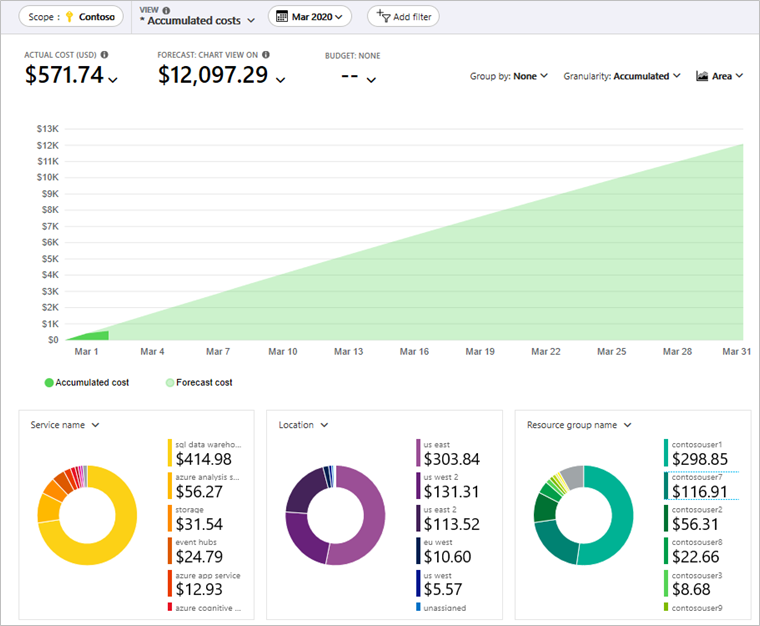
Untuk menampilkan hanya biaya Azure Storage, pilih Tambah filter lalu pilih Nama layanan. Lalu, pilih penyimpanan dari daftar.
Berikut adalah contoh yang menunjukkan biaya hanya untuk Azure Storage:
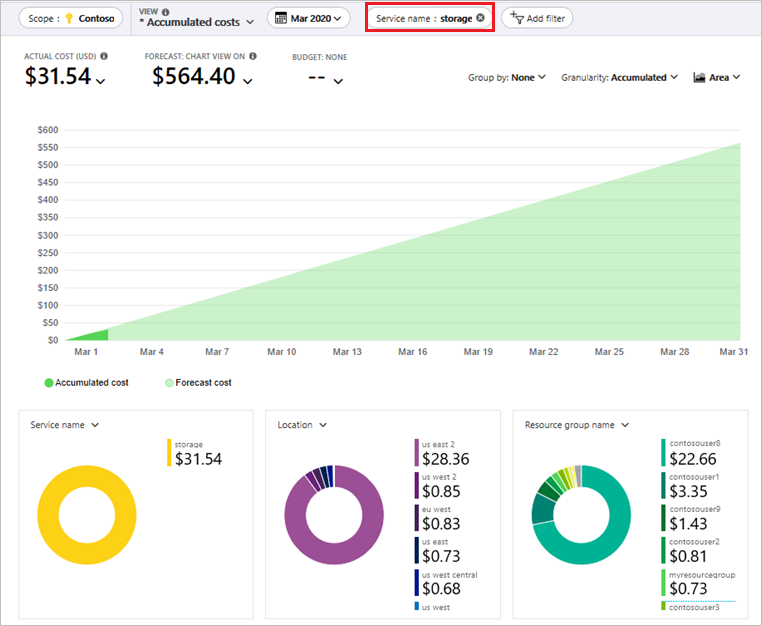
Dalam contoh sebelumnya, Anda melihat biaya layanan saat ini. Biaya menurut wilayah Azure (lokasi) dan menurut grup sumber daya juga muncul. Anda juga dapat menambahkan filter lain (Misalnya: filter untuk melihat biaya akun penyimpanan tertentu).
Mengekspor data biaya
Anda juga dapat mengekspor data biaya ke akun penyimpanan. Ini berguna ketika Anda perlu atau orang lain untuk melakukan analisis data tambahan untuk biaya. Contohnya, tim keuangan dapat menganalisis data menggunakan Excel atau Power BI. Anda dapat mengekspor biaya pada jadwal harian, mingguan, atau bulanan dan menetapkan rentang tanggal kustom. Mengekspor data biaya adalah cara yang disarankan untuk mengambil kumpulan data biaya.
Hindari kejutan penagihan
Beberapa tindakan, seperti mengubah tingkat akses default akun Anda, dapat menyebabkan biaya yang mungkin tidak Anda harapkan. Meskipun artikel tentang setiap fitur berisi informasi tentang cara menghindari biaya tak terduga, tabel ini menangkap penyebab umum.
| Category | Perbuatan | Dampak potensial pada tagihan Anda |
|---|---|---|
| Tingkat akses | Mengubah pengaturan tingkat akses default | Jika akun Anda berisi sejumlah besar blob yang tingkat aksesnya disimpulkan, perubahan pada pengaturan ini dapat dikenakan biaya yang signifikan. Perubahan pada pengaturan tingkat akses default akun penyimpanan berlaku untuk semua blob di akun yang tingkat aksesnya belum diatur secara eksplisit. Misalnya, jika Anda mengalihkan pengaturan tingkat akses default dari panas ke dingin di akun v2 tujuan umum, maka Anda dikenakan biaya untuk operasi tulis (per 10.000) untuk semua blob yang tingkat aksesnya disimpulkan. Anda dikenakan biaya untuk operasi baca (per 10.000) dan pengambilan data (per GB) jika Anda beralih dari dingin ke panas di akun v2 tujuan umum. Untuk informasi selengkapnya, lihat Pengaturan tingkat akses akun default. |
| Tingkat akses | Rehidrasi dari arsip | Rehidrasi prioritas tinggi dari arsip dapat menyebabkan tagihan yang lebih tinggi dari tagihan normal. Microsoft merekomendasikan pemesanan rehidrasi prioritas tinggi untuk digunakan dalam situasi pemulihan data darurat. Untuk informasi selengkapnya, lihat Prioritas rehidrasi. |
| Perlindungan data | Mengaktifkan penghapusan sementara blob | Menimpa blob dapat menyebabkan rekam jepret blob. Tidak seperti kasus di mana blob dihapus, pembuatan rekam jepret ini tidak dicatat. Ini dapat menyebabkan biaya penyimpanan yang tidak terduga. Pertimbangkan apakah data yang sering ditimpa harus ditempatkan di akun yang tidak mengaktifkan penghapusan sementara. Untuk informasi selengkapnya, lihat Bagaimana penimpaan ditangani saat penghapusan sementara diaktifkan. |
| Perlindungan data | Mengaktifkan penerapan versi blob | Setiap operasi tulis pada blob membuat versi baru. Seperti halnya mengaktifkan penghapusan sementara blob, pertimbangkan apakah data yang sering ditimpa harus ditempatkan di akun yang tidak mengaktifkan penerapan versi. Untuk informasi selengkapnya, lihat Penerapan versi pada operasi tulis. |
| Pemantauan | Mengaktifkan log Storage Analytics (log klasik) | Log analitik penyimpanan dapat terakumulasi di akun Anda dari waktu ke waktu jika kebijakan penyimpanan tidak ditetapkan. Pastikan untuk mengatur kebijakan penyimpanan untuk menghindari penusukan log yang dapat menyebabkan biaya kapasitas yang tidak terduga. Untuk informasi selengkapnya, lihat Mengubah periode retensi data log |
| Protokol | Mengaktifkan dukungan SSH File Transfer Protocol (SFTP) | Mengaktifkan titik akhir SFTP dikenakan biaya per jam. Untuk menghindari biaya pasif, pertimbangkan untuk mengaktifkan SFTP hanya ketika Anda secara aktif menggunakannya untuk mentransfer data. Untuk panduan tentang cara mengaktifkan lalu menonaktifkan dukungan SFTP, lihat Koneksi ke Azure Blob Storage dengan menggunakan SSH File Transfer Protocol (SFTP). |
Pertanyaan yang sering diajukan (FAQ)
Lihat FaQ Mengelola biaya.
Langkah berikutnya
- Pelajari lebih lanjut cara kerja harga dengan Azure Storage. Lihat Gambaran Umum harga Azure Storage.
- Memahami bagaimana blob dan kontainer Anda disimpan, diatur, dan digunakan dalam produksi sehingga Anda lebih mengoptimalkan tradeoff antara biaya dan performa. Lihat Tutorial: Menganalisis laporan inventori blob.
- Mengoptimalkan biaya untuk Blob Storage dengan kapasitas terpesan.
- Pelajari cara mengoptimalkan investasi cloud Anda dengan Azure Cost Management.
- Pelajari lebih lanjut mengelola biaya dengan analisis biaya.
- Pelajari cara mencegah biaya tak terduga.
- Ikuti kursus pembelajaran terpandu Cost Management.
Saran dan Komentar
Segera hadir: Sepanjang tahun 2024 kami akan menghentikan penggunaan GitHub Issues sebagai mekanisme umpan balik untuk konten dan menggantinya dengan sistem umpan balik baru. Untuk mengetahui informasi selengkapnya, lihat: https://aka.ms/ContentUserFeedback.
Kirim dan lihat umpan balik untuk